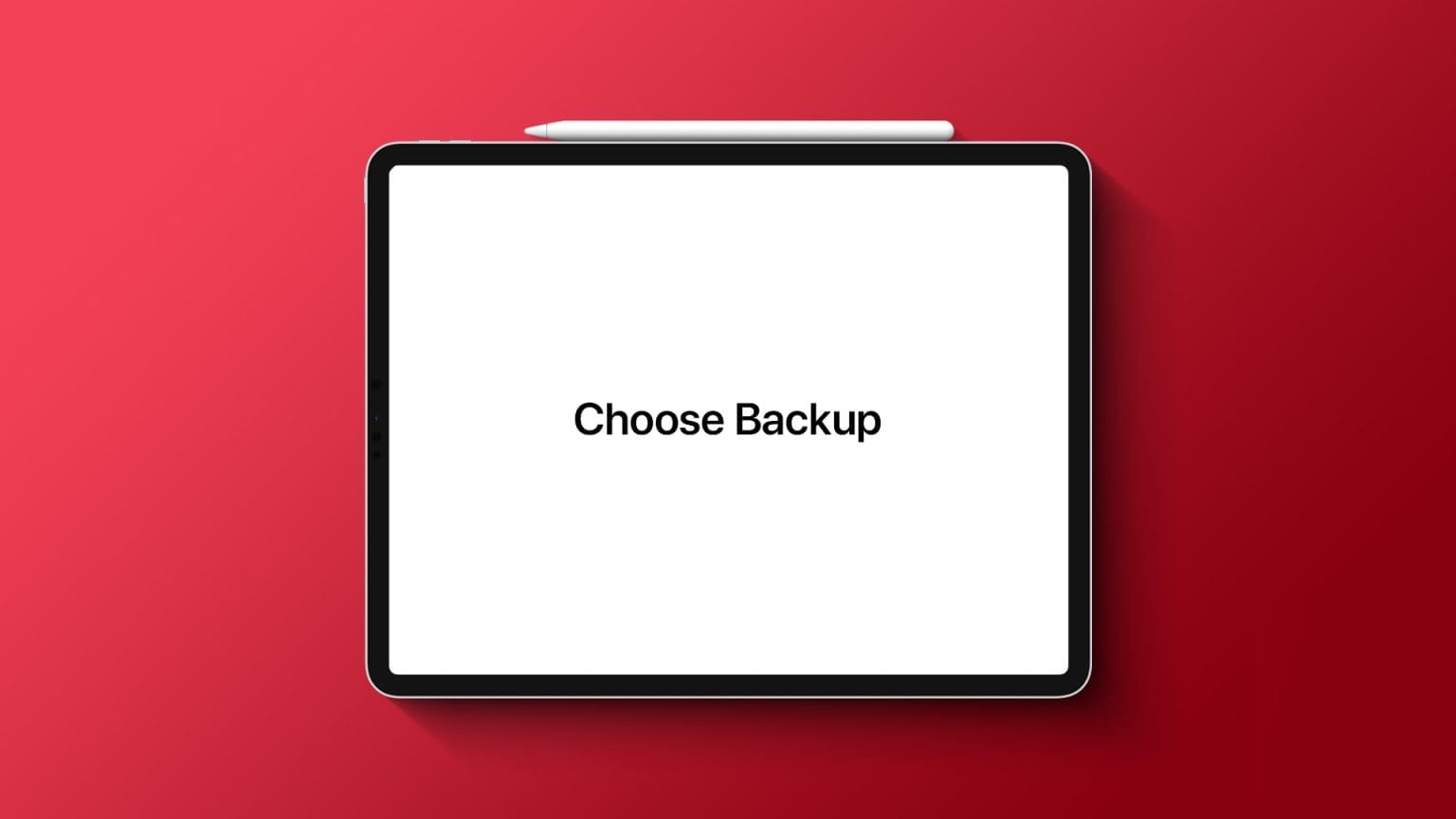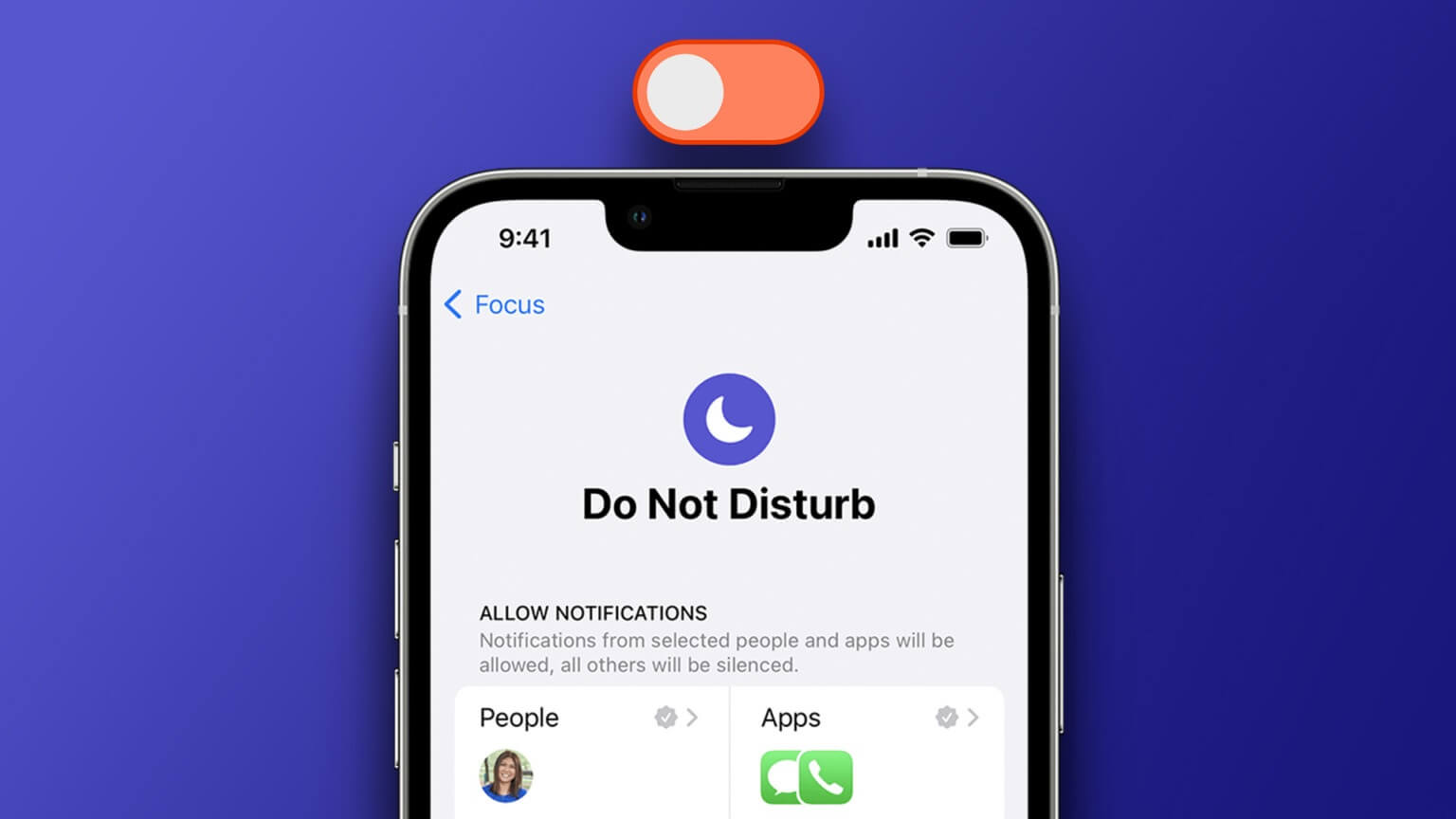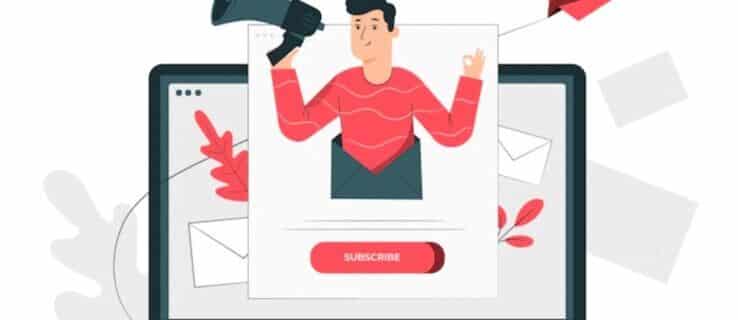通知提醒您 YouTube 关于您喜爱的 YouTube 频道的最新视频和帖子。 除了通知某人他们喜欢您的评论外,您还可以查看您最喜欢的创作者何时上线。 虽然有用,但有时 YouTube 可能无法发送其中任何一个 在您的 Android 设备上向您发送通知 或 iPhone,以下是修复不适用于 Android 和 iPhone 的 YouTube 通知的 9 大方法。

虽然 YouTube 不发送通知的原因可能会有所不同,但使用下面列出的解决方案可以轻松解决问题。
1. 确保您已登录
为了能够接收来自 YouTube 的通知,您必须首先确保您已使用您的 Google 帐户登录 YouTube。 要检查这一点,请打开 YouTube 应用并点击右上角的个人资料图标。 点击顶部的帐户名称,确保您已使用 Google 帐户登录。
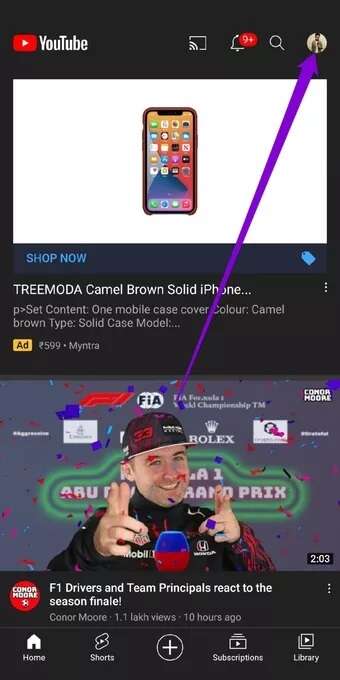
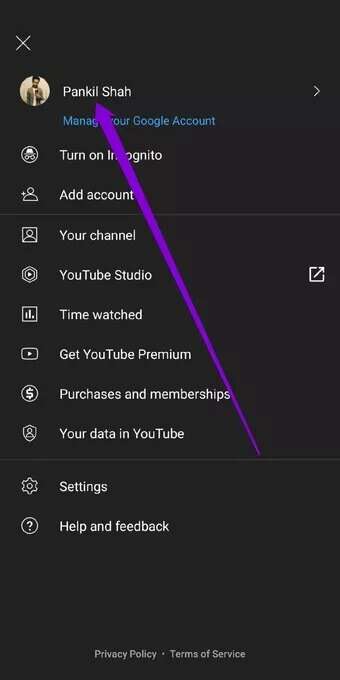
2.检查您手机的通知设置
接下来,检查您的 iPhone 或 Android 手机上的通知设置,以确保您没有 禁用通知 从 YouTube 应用程序。
安卓
步骤1: 点击并按住图标 YouTube 应用 并点击图标 应用信息 منالقائمةالمنبثقة。
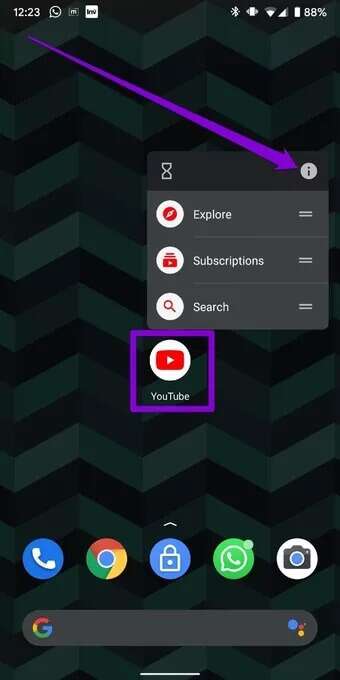
步骤2: 在申请信息页面上,转到 告示 并打开所有 YouTube 通知旁边的开关。 务必 启用其他通知设置 还。
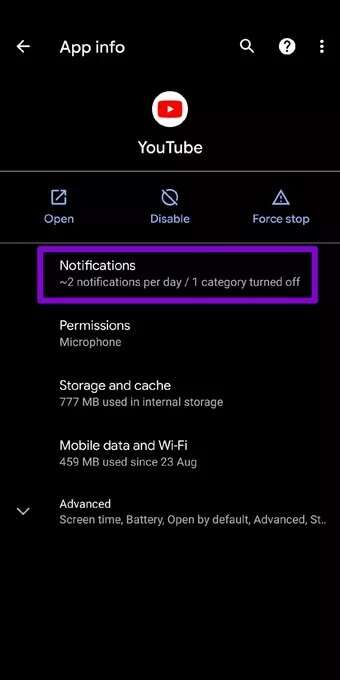
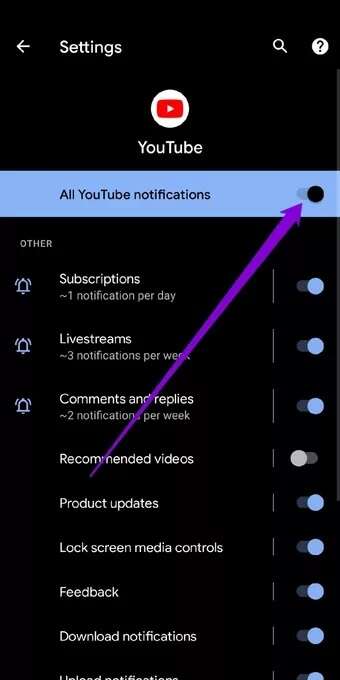
iOS
步骤1: 打开 تطبيقالإعدادات 在设备上 iPhone 您的帐户并向下滚动以从列表中找到 YouTube。 接下来,转到通知。
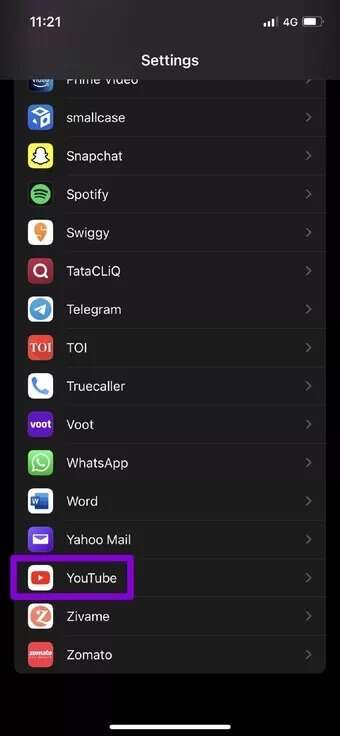
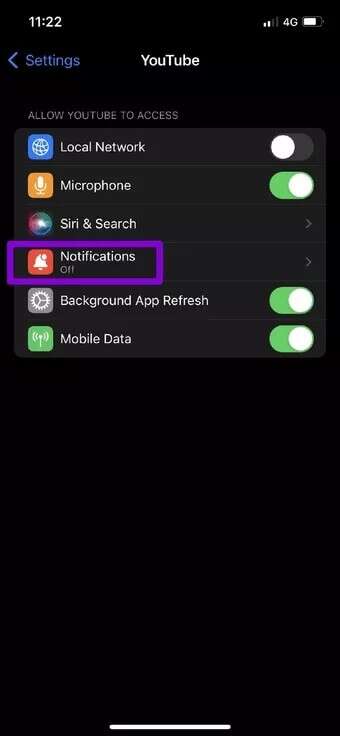
步骤2: 打开旁边的开关 “允许通知” 如果还没有。 此外,请确保允许 YouTube 在锁定屏幕和通知中心推送通知。
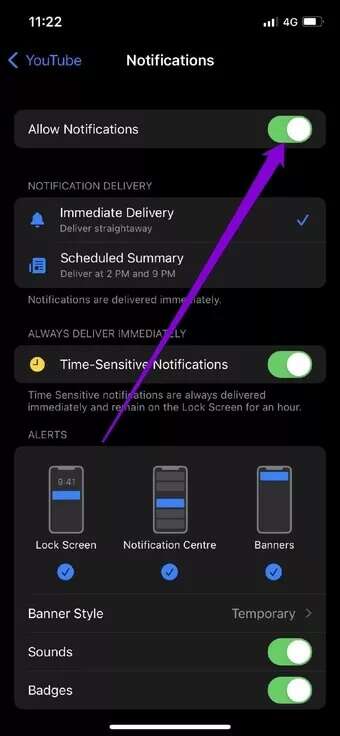
3.检查应用程序中的通知设置
如果您仍然没有收到来自 YouTube 的通知,则需要检查 YouTube 应用中的应用内通知设置。 就是这样。
步骤1: 打开 YouTube 应用 在您的手机上并点按图像 الملفالشخصي فيالزاويةاليمنىالعليا。
步骤2: الآناضغطعلى 设定值 وانتقلإلى 通知。
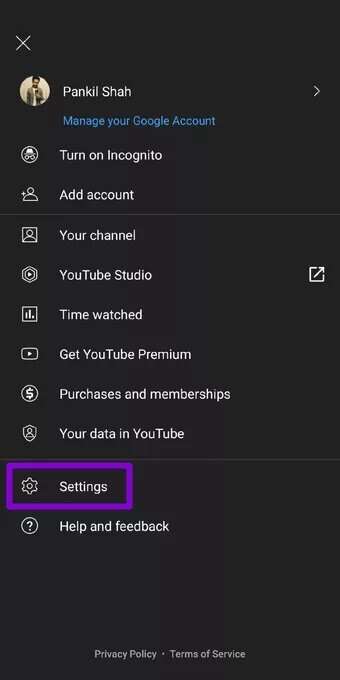
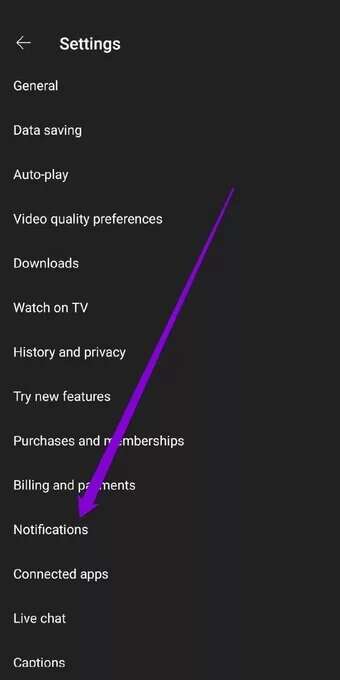
意见3: 您将找到 YouTube 应用的所有通知首选项。 您可以通过切换旁边的相应开关来调整通知首选项。
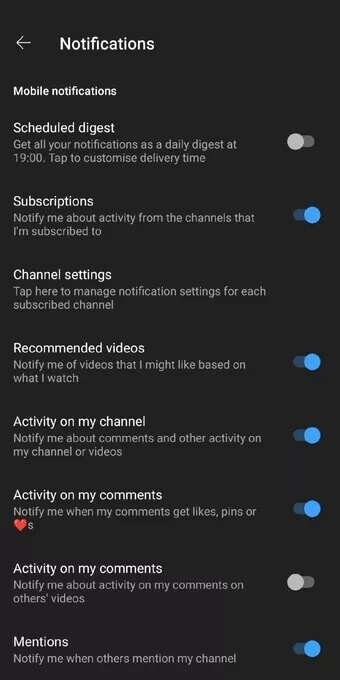
4.检查频道通知设置
如果您没有收到来自几个频道的通知,请检查这些频道的通知设置。
步骤1: 打开 YouTube 应用 然后点击图标 个人档案 在右上角。
步骤2: 接下来,选择一个选项 设定值 然后按 告示 علىالشاشةالتالية。
意见3: 轻按 频道设置 查找您订阅的所有频道的列表以及它们旁边的通知图标。
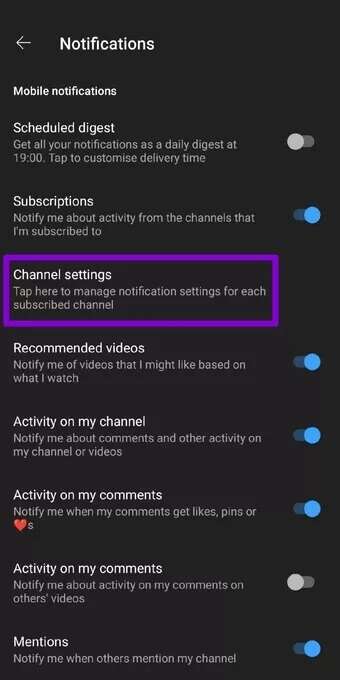
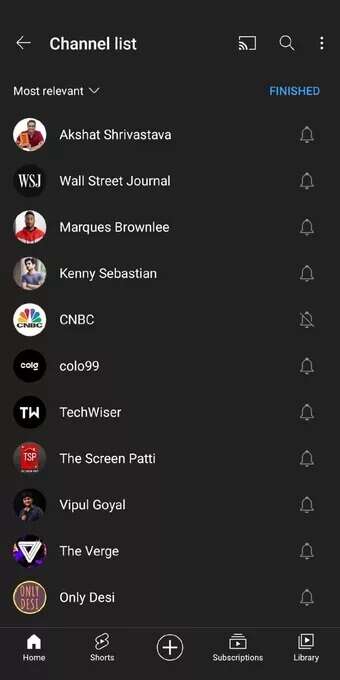
步骤4: 点击图标 注意 然后选择 全部 منالقائمةالمنبثقة。
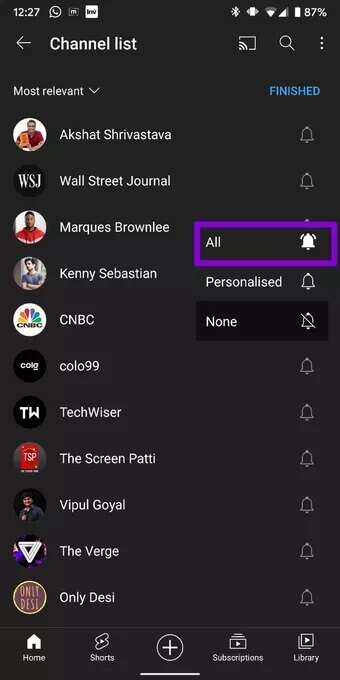
个性化通知因用户而异。 YouTube 会根据您的观看记录使用各种算法来决定是否发送通知。
5.关闭隐身模式
YouTube 隐身模式是观看视频的好方法,无需保存任何浏览历史记录。 启用后,它基本上会让您退出 YouTube。 当然,在此期间,YouTube 不会收到来自 YouTube 的任何通知。
要禁用 YouTube 隐身模式,请点按图标 隐身浏览 在右上角。
选择关闭隐身模式的选项。
6.启用后台应用刷新
没有在后台运行的适当权限可能会阻止 YouTube 获取通知。 因此,请确保您允许 YouTube 在后台运行。 就是这样。
安卓
步骤1: 点击并按住图标 YouTube 应用 并点击图标 应用信息 منالقائمةالمنبثقة。
步骤2: 去 移动数据和WIFI. 确保在旁边启用切换 “后台数据” 和 ”不受限制的数据使用”.
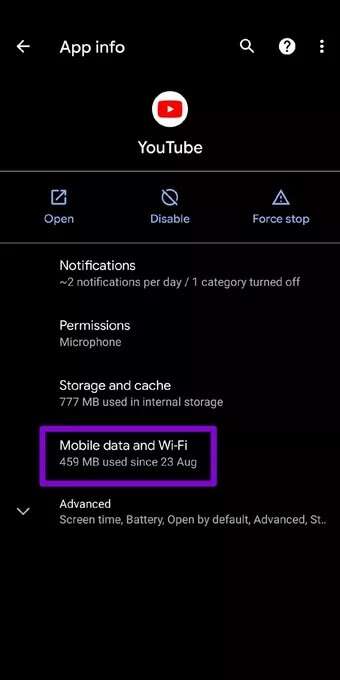
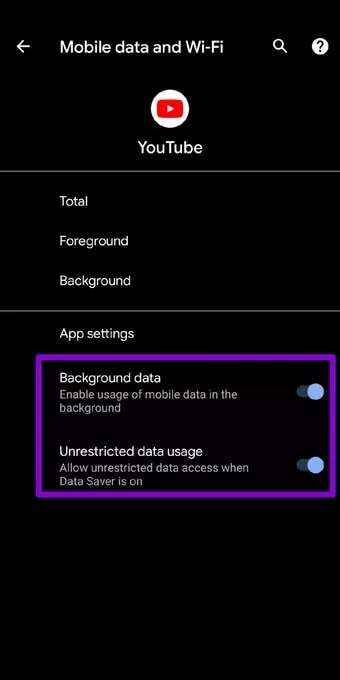
iPhone
步骤1: 打开一个应用程序 “设置” 在 iPhone 上,转到 “一般的” ,然后单击后台应用更新“。

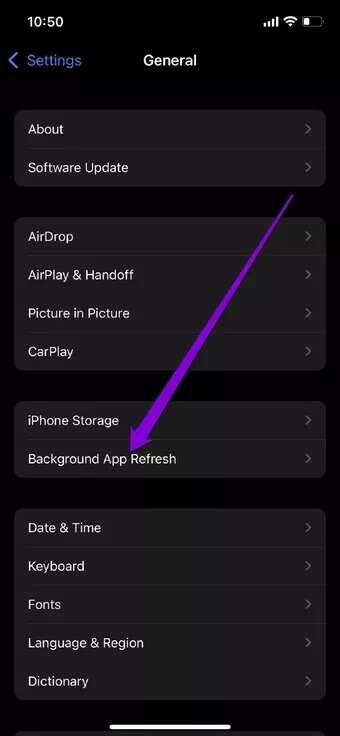
步骤2: 向下滚动到 YouTube 并确保 启用它旁边的键.
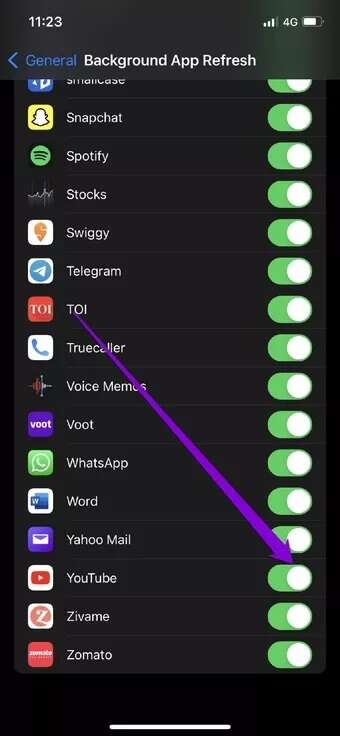
7.禁用请勿打扰
تعد 请勿打扰功能 Android 和 iPhone 上的一项有用功能,可以阻止应用程序和联系人发送通知。 因此,如果您错误地在手机上启用了免打扰模式,您可能不会收到来自 YouTube 的通知。
禁用 “请勿打扰” 在系统上 安卓 , 打开 “设置” وانتقلإلى “声音”。 点击 عدمالإزعاج 并从那里关闭它。
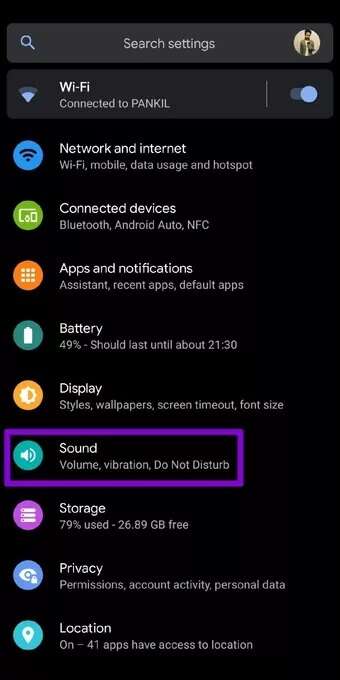
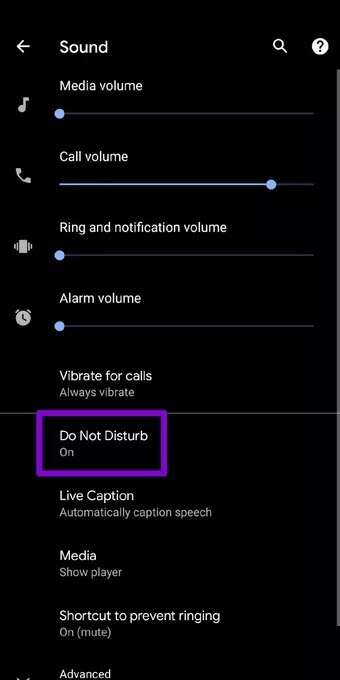
禁用对焦模式 iPhone ,打开一个应用 设定值 وانتقلإلى 专注。 点击一个选项 عدمالإزعاج 并将其关闭。
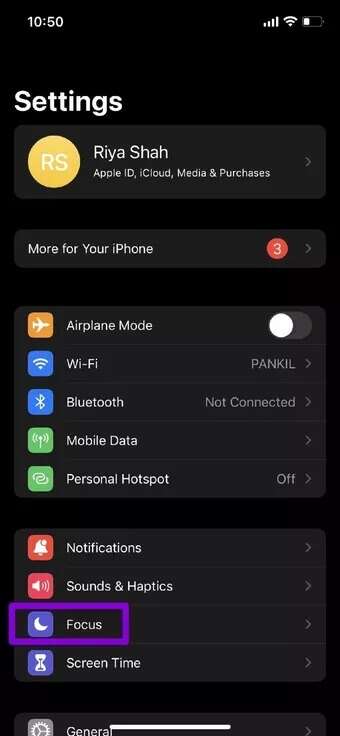
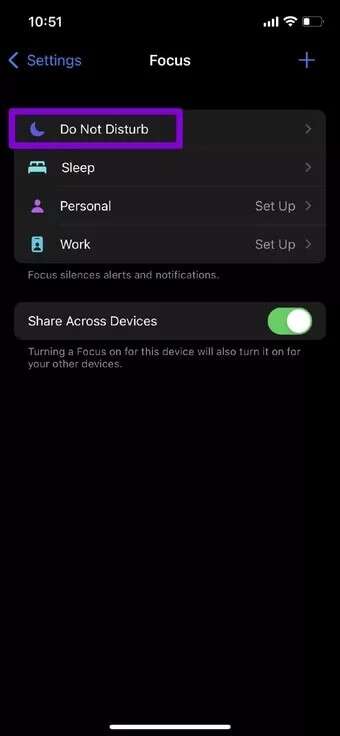
8. YouTube 更新
YouTube 等应用会定期收到更新,带来错误修复和改进。 如果您延迟 YouTube 的应用更新,这可能会有所帮助 تحديثالتطبيق 到最新版本解决问题。
9. 重新安装 YouTube
最后,如果没有任何效果,您可以尝试卸载并重新安装 YouTube。 这应该会删除与应用程序相关的所有数据,并最终修复 YouTube 通知不起作用。
不错过任何更新
除了您喜爱的创作者上传的内容外,YouTube 通知还包括推荐、提及等。 上述解决方案应该可以修复 YouTube 通知目前无法正常工作。 但如果问题仍然存在,您可以考虑查看我们的故障排除指南以获取通知,网址为 安卓 و iPhone.